بعد شهور من الشائعات والتقارير ، جوجلصدر أخيرا خرائط جوجل لدائرة الرقابة الداخلية أمس. من نواح كثيرة ، يكون الإصدار الجديد أفضل بكثير من تطبيق خرائط Google iOS 5 وتطبيق خرائط iOS 6 على خرائط الأسهم ، وذلك بفضل بيانات الخرائط الأكثر ثراءً وغنى واتجاهات العبور والتنقل التدريجي وميزة التجوّل الافتراضي ، جميعها ملفوفة في واجهة المستخدم التي يمكن القول أنها أفضل من أي تطبيق خرائط على أي منصة متنقلة اليوم. الآن ، إذا كنت تستخدم Siri للتنقل وتفضل تطبيق خرائط Google على خرائط Apple (من لا؟) ، فستكون مهتمًا بمعرفة أن هناك "اختراقًا" بسيطًا من الأنواع التي يمكنك تطبيقها لتشغيل هذه الوظيفة.
تحتوي خرائط Google ، مثل العديد من تطبيقات iOS الأخرى ، علىنظام URL مخصص يمكنك استخدامه لإطلاقه من أي تطبيق iOS آخر. يستخدم الاختراق أساسًا هذا المخطط لإنشاء عنوان URL محدد ، وحفظه في جهة اتصال ، وسحب معلومات جهة الاتصال هذه باستخدام Siri ، ثم تشغيل خرائط Google معه.
المخطط يبدأ بـ comgooglemaps: //؟ ويمكن أن تضاف أمامه العديد من المعلمات ، كل منها مفصولة بـ و المشغل أو العامل. تشمل المعلمات التي سنستخدمها في هذا الدليل saddr ، daddr ، directionmode ، mapmode و الآراء. saddr و daddr مسؤولة عن تحديد أصل ووجهة مسارك أثناء directionmode (القيادة / العبور / المشي) ، mapmode (قياسي / التجوّل الافتراضي) و المشاهدات (الأقمار الصناعية / حركة المرور / العبور) يحدد كيفية عرض خرائط Google لبياناتها.
أولاً ، تحتاج إلى البحث عن الوجهة علىmaps.google.com من سطح المكتب الخاص بك. فقط انقر على أيقونة الرابط للحصول على الرابط المباشر إلى الموقع. لقد بحثت عن حلقة Infinite واحدة وحصلت على عنوان URL طويل جدًا في المقابل ؛ لا تخف من ذلك نظرًا لأننا نحتاج فقط إلى استخراج الاستعلام الذي بحثنا عنه ، والذي سيكون واحد + لانهائي + حلقة + كاليفورنيا في مثالنا.

الآن يجب أن يبدو نموذج عنوان URL المخصص كما يلي:
comgooglemaps://?saddr=&daddr=one+infinite+loop+california&directionsmode=driving&views=traffic&mapmode=standard
تركنا saddr المعلمة فارغة عن قصد حيث تستخدم خرائط Google موقعك الحالي لنقطة انطلاق مسارك إذا كان الأمر كذلك.
قم بإنشاء جهة اتصال جديدة ، وقم بتسميتها باسمك واحفظ عنوان URL ضمن حقل "الصفحة الرئيسية".
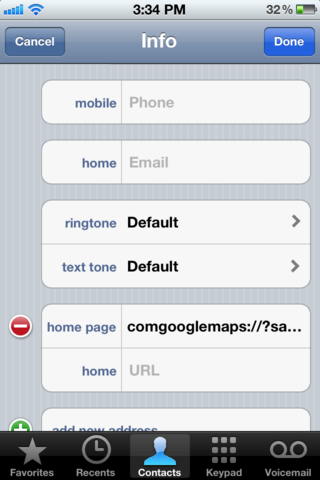
الآن ، ما عليك سوى إخبار Siri بـ "إظهار معلومات الاتصال الخاصة بـ <اسم جهة الاتصال>" أن يعرض الصفحة الرئيسية لجهة الاتصال المذكورة ، حتى تتمكن من النقر عليها للحصول على الاتجاهات في خرائط Google.
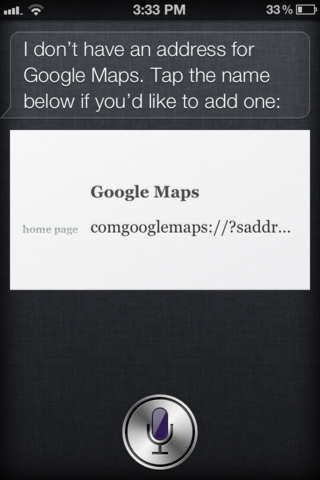
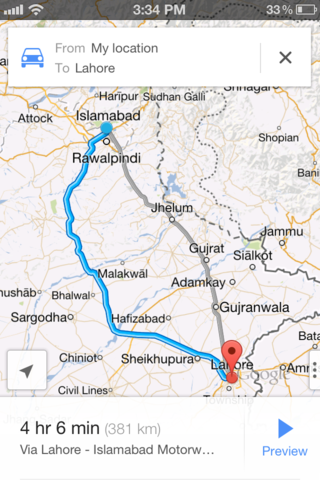
هذا ليس بأي شكل من الأشكال سلس مثل قول "تنقلإلى <location> "وبدء تشغيل Siri مع الاتجاهات في الخرائط (iOS 5) ، ولكن من الرائع أن يكون لديك بعض المواقع المحددة التي تحتاج إلى توجيهات لاستخدامها بانتظام في خرائط Google.
هناك العديد من المعلمات المتوفرة ضمن نظام عناوين URL المخصص لخرائط Google والتي يمكنك استخدامها لإنشاء عناوين URL مخصصة أكثر قوة. يمكنك التعرف عليها هنا.
[عبر يفهكر]
تحديث: طريقة بسيطة ولكنها ليست خالية تمامًا من الأيديجعل عرض Siri اتجاهات خرائط Google هو التحدث بالكلمات "عبر العبور" في نهاية طلبك. على سبيل المثال ، "عرض الاتجاهات إلى مدينة التنين عبر العبور". يعرض هذا قائمة بجميع تطبيقات التنقل المتاحة ، بما في ذلك خرائط Google ، والتي يمكنك بعد ذلك الاختيار من القائمة لجعلها توفر لك الاتجاهات.













تعليقات